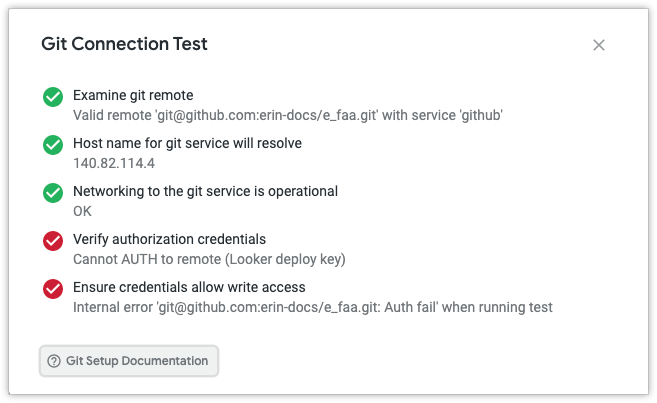Quando cria um novo projeto, este existe apenas no modo de programação para lhe permitir desenvolver o seu modelo num ambiente seguro que não afeta outros utilizadores. Quando tiver tudo pronto para publicar o seu projeto, o passo seguinte é configurar uma ligação Git.
A configuração de uma ligação Git para o seu projeto permite-lhe implementar o LookML no modo de produção, o que permite que outros utilizadores explorem o seu modelo de dados, criem painéis de controlo e adicionem LookML ao seu modelo. Para uma configuração mais rápida, use um repositório simples. Para uma integração do Git mais robusta, crie o seu próprio repositório Git e siga as instruções nesta página para o associar à sua instância do Looker.
Integrar o Looker com o Git
O Looker usa o Git para registar alterações e gerir versões de ficheiros. Cada projeto do LookML corresponde a um repositório Git. Sempre que um utilizador está no modo de programação, esse utilizador está no seu próprio ramo do Git.
Para a gestão de ficheiros de origem LookML, o Looker pode ser configurado com qualquer fornecedor de Git que use uma chave SSH ou HTTPS para autenticação. Os passos gerais são os mesmos, independentemente da plataforma que usar. Esta página usa o GitHub como exemplo para associar um projeto do Looker ao Git depois de criar um repositório Git.
Para aceder às opções de integração do Git, tem de ter o modo de programação ativado.
Pode configurar a integração do Git através de um dos seguintes protocolos:
- HTTPS: Protocolo de Transferência de Hipertexto Seguro. Com o HTTPS, o Looker acede ao seu repositório Git com um nome de utilizador e uma palavra-passe (ou um token de acesso) que fornece, conforme descrito no artigo Estabelecer ligação ao Git através de HTTPS.
- SSH: Secure Shell. Com o SSH, o Looker acede ao seu repositório Git através de uma chave de implementação que gera através do Website do seu fornecedor de Git, conforme descrito no artigo Estabelecer ligação ao Git através do SSH.
Estabelecer ligação ao Git através de HTTPS
Para projetos do LookML configurados com autenticação HTTPS, o Looker liga-se ao seu fornecedor de Git com uma ou mais contas de utilizador que configurou com o seu fornecedor de Git. O Looker usa um nome de utilizador e uma palavra-passe (ou um token de acesso) para iniciar sessão no seu fornecedor de Git e realizar operações Git em nome dos seus programadores do LookML.
Se a sua conta do Git usar a autenticação de dois fatores, pode aceder ao seu fornecedor do Git e criar tokens de acesso para usar em vez de palavras-passe. Aceda à publicação da comunidade Configurar ligação git HTTPS com a A2F ativada para ver instruções sobre como criar tokens de acesso pessoal para fornecedores de Git comuns.
Com a autenticação HTTPS, pode configurar o seu projeto do LookML para usar uma única conta do Git para todo o projeto ou pode configurar o projeto para usar as contas individuais do Git dos seus programadores para realizar as respetivas operações do Git.
Tenha em atenção o seguinte para a autenticação HTTPS do GitHub:
- O GitHub não aceita palavras-passe de contas para autenticar operações Git em github.com. Consulte a publicação no blogue do GitHub para mais informações. Para associar um projeto do Looker ao GitHub através de HTTPS, use as definições do programador no GitHub para criar um token de acesso pessoal.
- O Looker não suporta tokens de acesso pessoal detalhados do GitHub. Para associar o seu projeto do Looker ao GitHub através de HTTPS, use a opção Tokens (clássico) do GitHub quando criar um token de acesso pessoal.
Autenticação HTTPS de conta única
Se configurar o seu projeto do LookML com uma única conta do Git, o Looker usa essa conta do Git para iniciar sessão no seu fornecedor do Git e confirmar as alterações em nome dos programadores. O Looker faz estes commits através do nome de utilizador do Looker do programador para que possa saber que programador fez cada commit. Pode ver o histórico de commits do seu projeto na interface do fornecedor de Git ou selecionando a opção Histórico no menu Git do IDE do Looker. Consulte o artigo Executar comandos Git no Looker para mais informações sobre os menus do Git no Looker.
Para a autenticação HTTPS de conta única, a conta de utilizador do Git que especificar tem de ter acesso de leitura e escrita ao seu repositório Git. Os seus programadores de LookML não precisam de ter as suas próprias contas de utilizador do Git.
Autenticação HTTPS de várias contas com atributos do utilizador
Se configurar o seu projeto do LookML com várias contas, o projeto do LookML usa a conta Git individual de cada programador do Looker para realizar operações Git. Também tem de configurar uma conta de utilizador genérica do Git, com, pelo menos, acesso de leitura, que o Looker vai usar para extrair a versão de produção dos ficheiros.
As seguintes tarefas e requisitos são necessários para a autenticação Git com atributos do utilizador:
- Cada um dos seus programadores de LookML tem de ter a sua própria conta de utilizador junto do seu fornecedor de Git. Cada conta de utilizador do Git tem de ter acesso de leitura e escrita ao repositório do projeto.
- O administrador do Looker tem de configurar contas de utilizador do Looker com atributos do utilizador que correspondam ao nome de utilizador e à palavra-passe do Git (ou ao token de acesso se as contas de utilizador do Git tiverem a autenticação de dois fatores).
- Os atributos do utilizador para palavras-passe (ou chaves de acesso) da conta do Git têm de estar ocultos. Quando criar o atributo de palavra-passe ou token de acesso, selecione Sim na opção Ocultar valores e introduza o URL do fornecedor de Git no campo Lista de autorizações de domínios.
- Os atributos de utilizador para o nome e a palavra-passe do Git (ou o token de acesso) têm de ser preenchidos para cada programador do Looker. Os atributos do utilizador podem ser configurados por um administrador do Looker ou pelo utilizador do Looker.
O exemplo seguinte mostra a página de administração de atributos do utilizador, onde um administrador do Looker configurou atributos do utilizador para o nome de utilizador do Git e o token de acesso do utilizador.
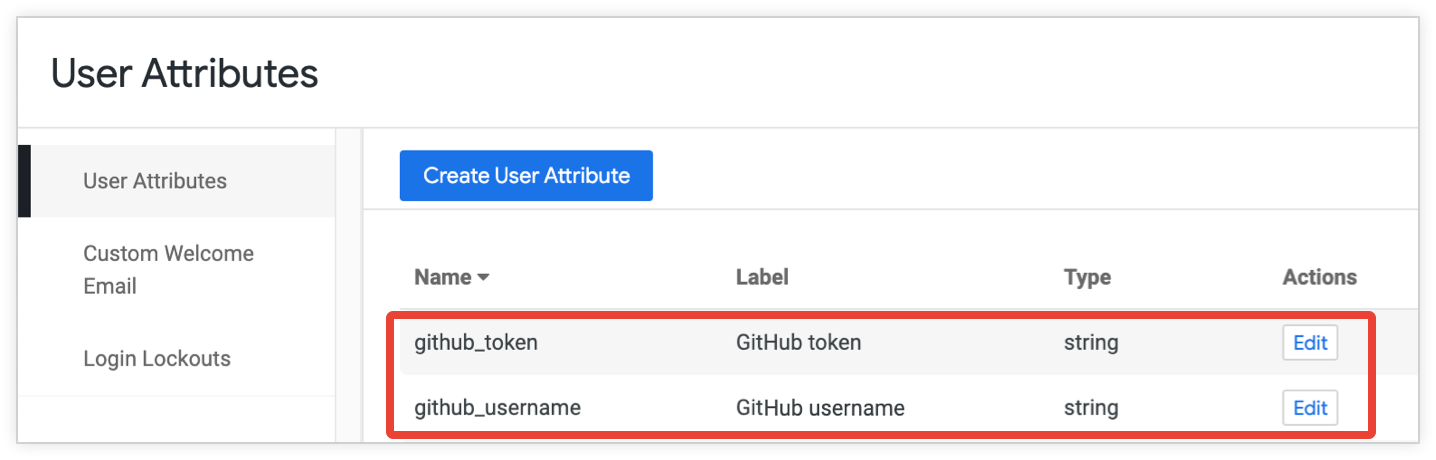
O exemplo seguinte mostra a página Conta de um utilizador do Looker, onde o utilizador introduziu as respetivas credenciais do Git nos campos de atributos do utilizador.
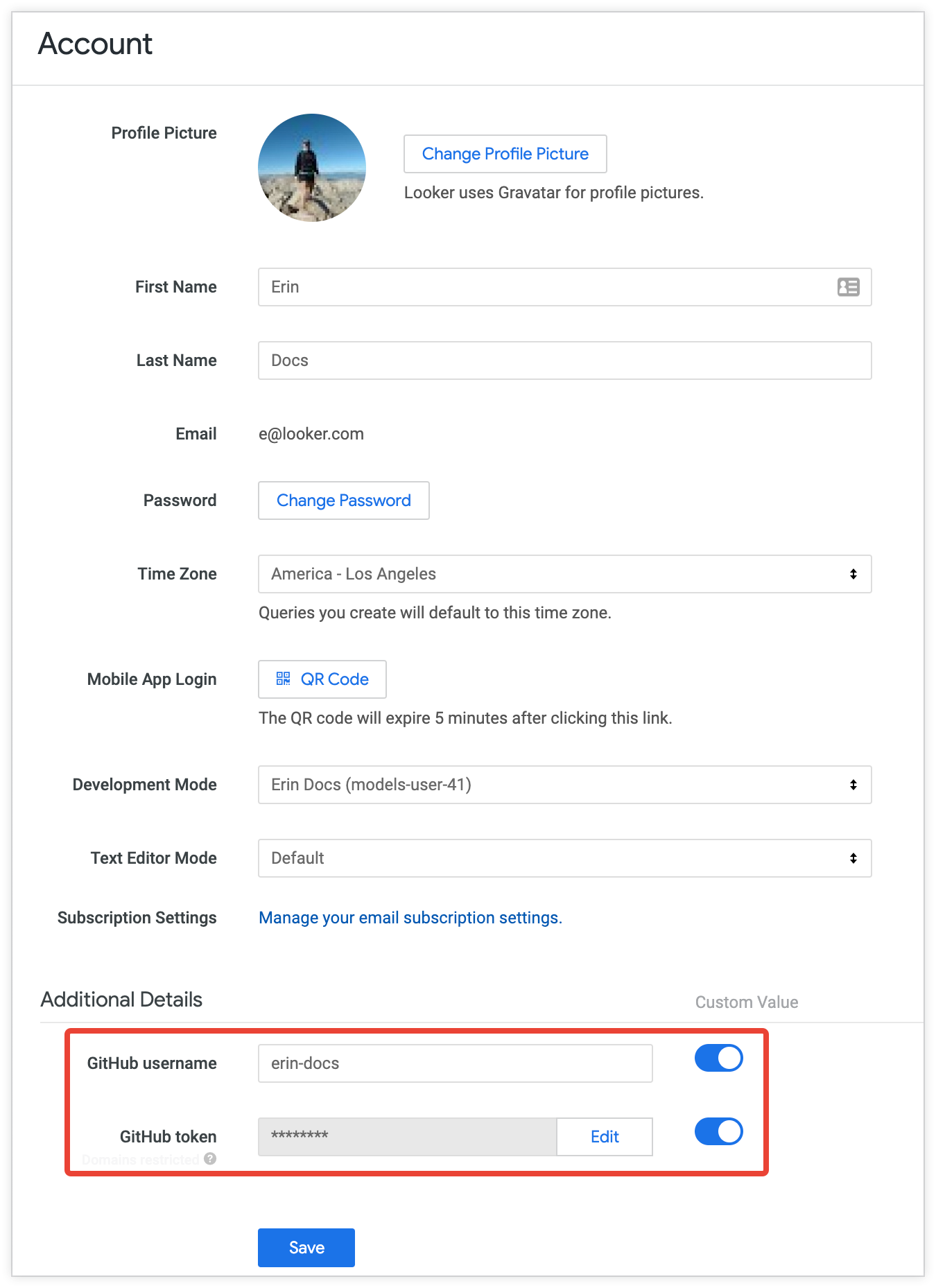
Configurar a autenticação Git HTTPS
Para configurar um projeto do LookML com a autenticação Git HTTPS, siga estes passos:
Obtenha o URL HTTPS do seu repositório Git. No caso do GitHub, para novos repositórios (repositórios que ainda não contêm ficheiros), o GitHub mostra o URL como parte da configuração inicial. Certifique-se de que seleciona o botão HTTPS no separador Código para obter o URL HTTPS e, em seguida, selecione o ícone Copiar URL para a área de transferência para o copiar para a área de transferência.

Para repositórios GitHub existentes (repositórios que já contêm ficheiros), pode ver o URL HTTPS acedendo ao separador Código do repositório e selecionando o botão Código. Certifique-se de que seleciona o link HTTPS. Pode selecionar o ícone Copiar URL para a área de transferência para copiar o URL HTTPS para a área de transferência.
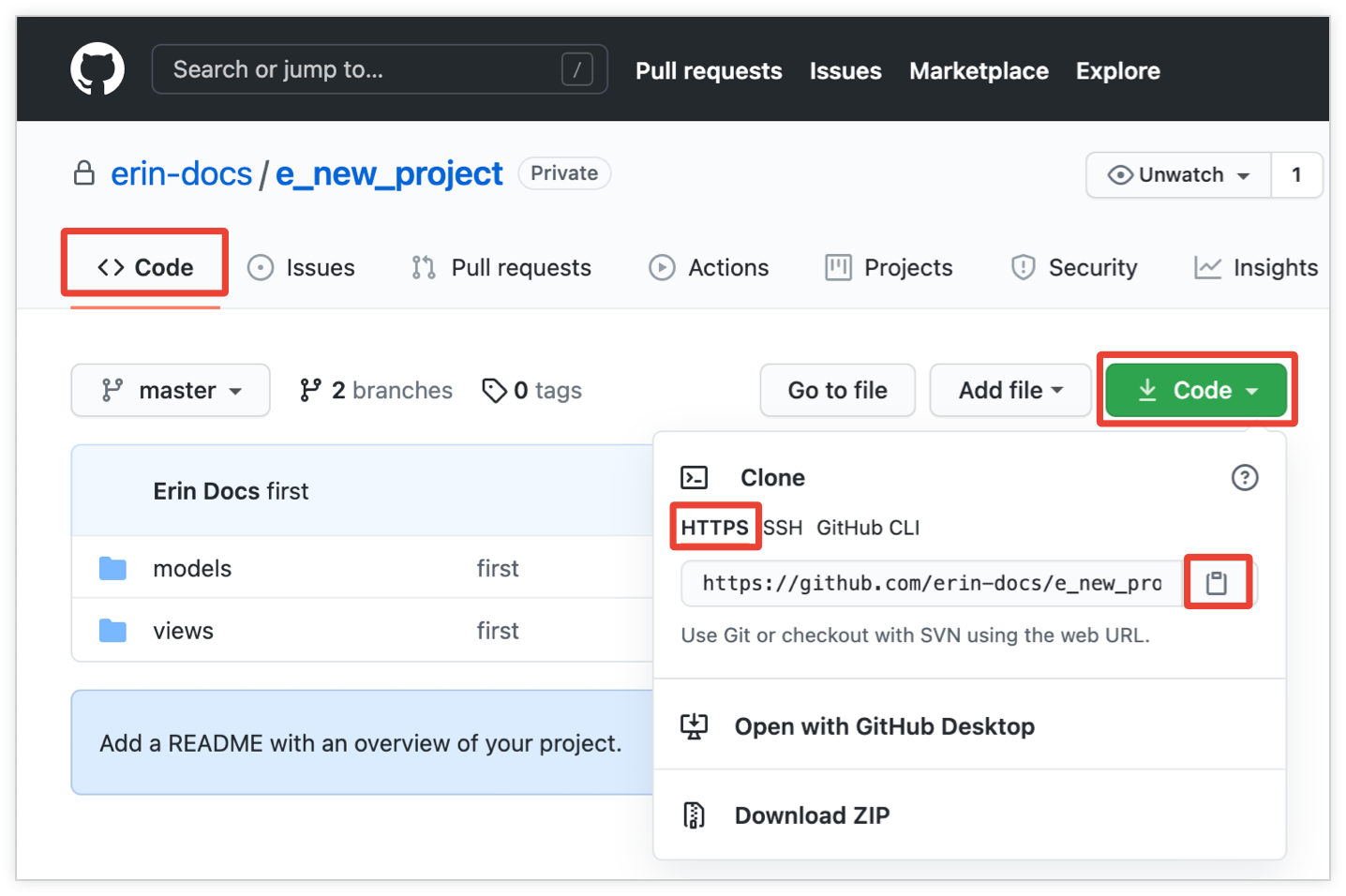
Navegue para o seu projeto LookML e selecione o ícone Definições na barra de navegação.
Na página Configuração do projeto, no separador Configuração, aceda ao botão Configurar Git (para novos projetos) ou ao botão Repor ligação do Git (para projetos existentes que foram associados ao Git anteriormente).
Selecione o botão Configurar Git ou Repor ligação do Git para abrir a página Configurar Git.
A reposição da ligação do Git preserva o histórico do Git para o ramo principal. Também preserva o histórico do ramo pessoal de cada programador do Looker assim que este extrai, une e implementa. Para preservar o histórico de todas as ramificações, consulte a página de práticas recomendadas Migrar para um novo repositório Git.

Na página Configurar Git do Looker, cole o URL HTTPS do seu repositório Git no campo URL do repositório e, de seguida, selecione Continuar.
O Looker deteta o seu fornecedor de Git e atualiza a janela com informações sobre o seu repositório Git.
Se o Looker não detetar com êxito o seu fornecedor de Git, pede-lhe que escolha a partir de um menu pendente.
Selecione a opção de início de sessão do Git:
- Use uma combinação única e constante de nome de utilizador e palavra-passe/token (consulte Autenticação HTTPS de conta única).
- Use atributos do utilizador para o nome de utilizador e a palavra-passe/token (consulte Autenticação HTTPS de atributos do utilizador).
Nos campos Nome de utilizador e Palavra-passe/Token de acesso pessoal, introduza as credenciais que o seu projeto LookML vai usar para aceder ao Git. Isto é necessário independentemente da definição de início de sessão do Git:
- Se selecionou Usar uma combinação única e constante de nome de utilizador e palavra-passe/token de acesso pessoal, este é o nome de utilizador e a palavra-passe (ou o token de acesso) do Git que a sua instância do Looker vai usar para todas as operações do Git. Esta conta de utilizador do Git tem de ter acesso de leitura e escrita ao seu repositório Git.
- Se selecionou Usar atributos do utilizador para o nome de utilizador e a palavra-passe/token de acesso pessoal, este é o nome de utilizador e a palavra-passe (ou o token de acesso) do Git que a sua instância do Looker vai usar para extrair a versão de produção do repositório. Esta conta de utilizador do Git tem de ter, pelo menos, acesso de leitura ao seu repositório Git.
Se a sua conta do Git usar a autenticação de dois fatores ou se estiver a usar o GitHub (que requer um token de acesso pessoal em vez de uma palavra-passe), pode aceder ao seu fornecedor do Git e criar tokens de acesso para usar em vez de palavras-passe. Aceda à publicação da comunidade Configurar ligação git HTTPS com a A2F ativada para ver instruções sobre como criar tokens de acesso pessoal para fornecedores de Git comuns.
Se selecionou Usar atributos de utilizador para o nome de utilizador e a palavra-passe/token de acesso pessoal, o Looker apresenta os menus pendentes Atributo de utilizador do nome de utilizador e Atributo de utilizador do token de acesso pessoal na secção Credenciais do modo de desenvolvimento. Use os menus pendentes para selecionar os atributos do utilizador para as credenciais do Git de um programador individual.
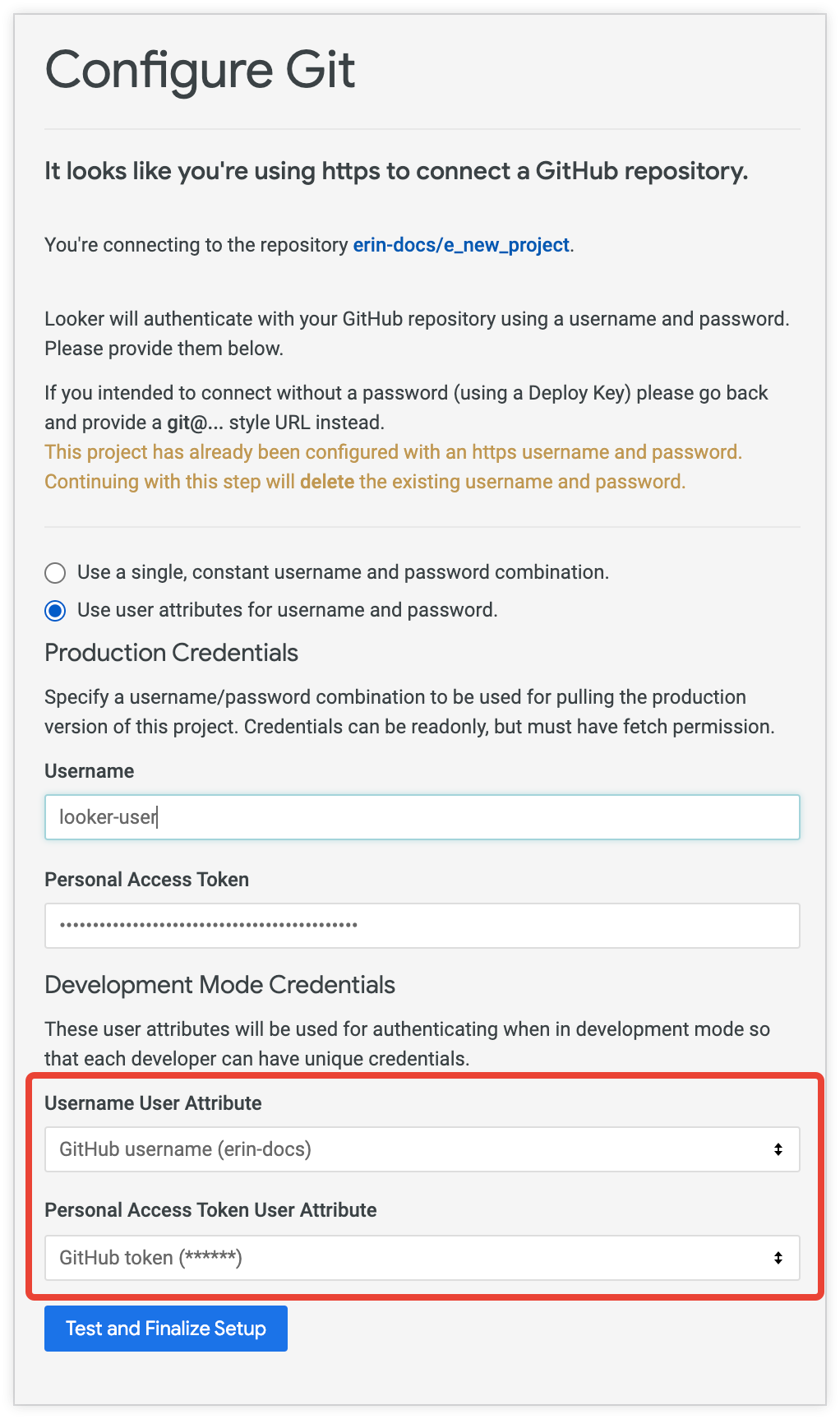
(Os utilizadores do Looker podem editar os valores dos respetivos campos de atributos do utilizador na página Conta, ou os administradores do Looker podem editar os valores dos atributos do utilizador de um utilizador na página de administração Utilizadores.)
Selecione o botão Continuar configuração.
O Git está agora configurado para o seu projeto do LookML. A partir daqui, pode validar o seu LookML e, em seguida, criar a confirmação inicial e implementar na produção para disponibilizar o seu projeto no modo de produção. Também pode:
- Use o menu Git para aceder aos comandos Git.
- Use o menu Git para testar a ligação do Git.
- Se for administrador do Looker, aceda às definições do projeto para exigir a validação do LookML e configurar as opções de integração do Git.
Ligação ao Git através de SSH
Com a autenticação SSH, cria uma chave de implementação para o seu fornecedor Git. O Looker gera o par de chaves SSH e apresenta a chave pública na IU, conforme visto no passo 4. O Looker usa essa chave de implementação para iniciar sessão no seu fornecedor Git e consolidar alterações em nome dos programadores do Looker. O Looker faz commits com o nome de utilizador do Looker de um programador para que possa saber que programador fez cada commit. Pode ver o histórico de commits do seu projeto na interface do fornecedor de Git ou selecionando a opção Histórico no menu Git do IDE do Looker. Consulte o artigo Executar comandos Git no Looker para mais informações sobre os menus do Git no Looker.
Para configurar um projeto do LookML com a autenticação Git SSH, siga estes passos:
- Abra o seu projeto ou crie um novo projeto do LookML.
- No seu projeto, selecione o ícone Definições no menu de ícones do lado esquerdo para abrir a página Configuração do projeto.
Na página Configuração do projeto, execute uma das seguintes ações para abrir a página Configurar Git:
- Para um projeto sem ligação ao Git, selecione o botão Configurar Git.
- Para um projeto já configurado com uma ligação do Git, selecione o botão Repor ligação do Git.
A reposição da ligação do Git preserva o histórico do Git para o ramo principal. Também preserva o histórico do ramo pessoal de cada programador do Looker assim que este extrai, une e implementa. Para preservar o histórico de todas as ramificações, consulte a página de práticas recomendadas Migrar para um novo repositório Git.

Obtenha o URL SSH do seu repositório Git. Seguem-se os formatos para fornecedores de Git comuns:
- GitHub:
git@github.com:<organization-name>/<repository-name>.git - GitHub Enterprise:
git@example.com:<organization-name>/<repository-name>.git - Cloud Source Repositories:
ssh://username@example.com@source.developers.google.com:2022/p/<project-id>/r/<repository-name> - GitLab:
git@gitlab.com:<organization-name>/<repository-name>.git - Bitbucket:
git@bitbucket.org:<organization-name>/<repository-name>.git - Phabricator:
ssh://username@example.com/diffusion/MYCALLSIGN/<repository-name>.git
No caso do GitHub, para novos repositórios (repositórios que ainda não contêm ficheiros), o GitHub apresenta o URL SSH no separador Código como parte da configuração inicial. Certifique-se de que seleciona o botão SSH para obter o URL SSH e, em seguida, selecione o ícone da área de transferência para o copiar para a área de transferência.
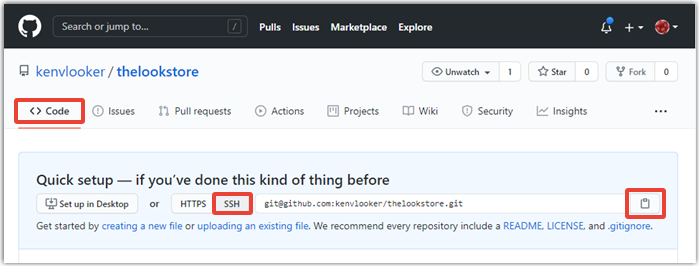
Para repositórios GitHub existentes (repositórios que já contêm ficheiros), pode ver o URL SSH acedendo ao separador Código do repositório e selecionando o botão Código. Certifique-se de que seleciona o link Usar SSH. Pode selecionar o ícone da área de transferência para copiar o texto para a área de transferência.

- GitHub:
Na página Configurar Git do Looker, cole o URL SSH do seu repositório Git no campo URL do repositório e, de seguida, selecione Continuar.
Pode usar URLs com portas Git personalizadas ou não padrão com o Looker adicionando o número da porta não padrão ao URL do Git. Por exemplo:
ssh://git@corporate.git.server.com:22/myorganization/myproject.gitTem de incluir o elemento
ssh://para que isto funcione corretamente.O Looker deteta o seu fornecedor de Git e apresenta uma chave de implementação para o seu repositório. (Se o Looker não detetar com êxito o seu fornecedor de Git, é-lhe pedido que escolha a partir de um menu pendente.) Copie a chave de implementação para a área de transferência e, em seguida, selecione o link Deploy Key settings for your repository para abrir a página Deploy keys do GitHub para o seu repositório do GitHub.
No separador Settings do GitHub, na página Deploy keys, selecione o botão Add deploy key:
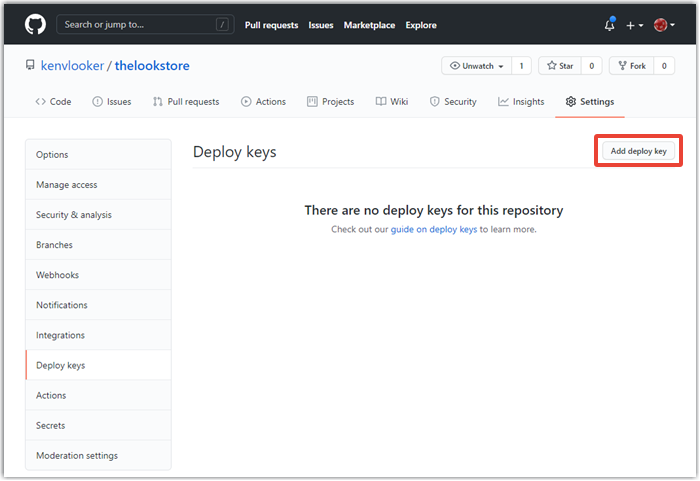
O GitHub apresenta a página Deploy keys / Add new.
Adicione um título para a chave de implementação. O nome não é importante, mas é recomendável incluir "Looker" e o título do projeto para o acompanhar no futuro.
Cole a chave de implementação que copiou do Looker .
Selecione a opção Permitir acesso de escrita.
Selecione o botão Adicionar chave. (Neste momento, o seu fornecedor do Git pode pedir-lhe que introduza a sua palavra-passe. Se for o caso, introduza a sua palavra-passe e, de seguida, selecione Confirmar palavra-passe.)
O GitHub mostra todas as chaves de implementação que foram adicionadas ao seu repositório.
Regresse à janela do Looker e, na página Configurar Git, selecione Testar e finalizar configuração.
A partir daqui, pode tentar configurar novamente a chave de implementação ou selecionar Ignorar testes e finalizar configuração para manter as definições atuais.
O Git está agora configurado para o seu projeto do LookML. A partir daqui, pode validar o seu LookML e, em seguida, criar a confirmação inicial e implementar na produção para disponibilizar o seu projeto no modo de produção. Também pode:
- Use o menu Git para aceder aos comandos Git.
- Use o menu Git para testar a ligação do Git.
- Se for administrador do Looker, aceda às definições do projeto para exigir a validação do LookML e configurar as opções de integração do Git.
Configurar um repositório Git vazio
Quando configura um projeto com um repositório Git simples, o Looker cria um repositório Git local no seu servidor do Looker e inicia o histórico do Git para o repositório, em vez de se ligar a um repositório num fornecedor Git remoto. A configuração de um repositório simples é útil se ainda não tiver criado um repositório Git remoto ao qual se ligar ou se quiser fazer a configuração rapidamente para que outras pessoas possam beneficiar do seu LookML. Por exemplo, quando cria um novo projeto durante o processo de geração de um modelo, o projeto é configurado automaticamente com um repositório simples.
Quando configura um projeto com um repositório Git simples, pode repor posteriormente a ligação Git do projeto na página Definições do projeto e criar uma ligação a um fornecedor Git remoto através de HTTPS ou SSH.
Tenha em atenção as seguintes limitações com repositórios simples:
- Os projetos configurados com um repositório simples não suportam opções de integração do Git, como a criação de um pedido de envio e a apresentação de links para o repositório Git.
- Depois de criar um repositório simples, não pode criar outro com o mesmo nome. Para mais informações, consulte o artigo relacionado da comunidade, Erro: "O projeto já existe" para repositório simples.
Para configurar um projeto do LookML com um repositório Git simples:
- Abra o seu projeto ou crie um novo projeto do LookML.
- No seu projeto, selecione o ícone Definições no menu de ícones do lado esquerdo para abrir a página Configuração do projeto.
Na página Configuração do projeto, execute uma das seguintes ações para abrir a página Configurar Git:
- Para um projeto sem ligação ao Git, selecione o botão Configurar Git.
- Para um projeto já configurado com uma ligação do Git, selecione o botão Repor ligação do Git.
A reposição da ligação do Git preserva o histórico do Git para o ramo principal. Também preserva o histórico da ramificação pessoal de cada programador do Looker assim que este extrai, une e, em seguida, implementa. Para preservar o histórico de todas as ramificações, consulte a página de práticas recomendadas Migrar para um novo repositório Git.
Selecione Configurar um repositório simples na parte inferior da página Configurar Git.

Na caixa de diálogo Configurar repositório Git simples, selecione Criar repositório.
Depois de criar o repositório Git, o Looker apresenta uma caixa de diálogo Bare Repository Created (Repositório simples criado).
O Git está agora configurado para o seu projeto do LookML. A partir daqui, pode validar o seu LookML e, em seguida, criar a confirmação inicial e implementar na produção para disponibilizar o seu projeto no modo de produção. Também pode:
- Use o menu Git para aceder aos comandos Git.
- Use o menu Git para testar a ligação do Git.
- Se for administrador do Looker, aceda às definições do projeto para exigir a validação do LookML e configurar as opções de integração do Git.
Para projetos configurados com um repositório simples, pode usar posteriormente a opção Repor ligação Git se quiser associar o projeto a um fornecedor Git (consulte os procedimentos para usar HTTPS ou SSH). No entanto, não se ligue a um repositório Git que já tenha um histórico do Git. Se configurou o seu projeto do LookML com um repositório simples, o Looker cria um repositório no seu servidor do Looker e inicia o histórico do Git para o repositório. Se, posteriormente, associar o seu projeto do LookML a um repositório Git com um histórico do Git, o Looker não consegue conciliar os dois históricos do Git e não pode realizar nenhuma ação do Git.
Associar um novo projeto do LookML a um repositório Git não vazio
A configuração do Git para o controlo de versões é um passo fundamental na criação de um novo projeto do LookML. Normalmente, cada projeto deve ter o seu próprio repositório. No entanto, pode ter de configurar um projeto com um repositório Git que contenha LookML existente, como nas seguintes situações:
- Quando move um projeto do LookML existente entre instâncias
- Quando está a recuperar o código de um projeto do LookML danificado ou desativado para utilização num novo projeto
Esta secção descreve as práticas recomendadas para configurar um novo projeto do LookML com um repositório Git existente e não vazio para um maior desenvolvimento do LookML.
- Crie um novo projeto do LookML selecionando Projeto em branco como ponto de partida. Um projeto em branco é o ponto de partida porque vai ser preenchido com objetos LookML de um repositório existente, em vez de um esquema da base de dados ou uma consulta SQL.
- Configure o Git para o seu projeto através de HTTPS ou SSH, usando o URL do projeto não vazio na secção URL do repositório da página Configurar Git.
- Depois de configurar o Git para o seu projeto, extraia da produção a partir do painel Ações do Git.
- Depois de extrair da produção, selecione Implementar na produção.
As alterações que fizer ao LookML no seu projeto não afetam o repositório original. Em vez disso, as alterações são guardadas na sua versão local do repositório.
Se quiser usar um repositório público específico como base de um projeto LookML em branco, mas não tiver acesso de escrita a esse repositório, siga as instruções descritas na secção Clonar um repositório Git público da página de documentação Criar um novo projeto LookML.
Se estiver a configurar um fluxo de trabalho do Git com um repositório em várias instâncias, consulte a publicação da comunidade sobre o fluxo de trabalho do Git com um repositório em várias instâncias: desenvolvimento, preparação e produção para mais informações.
Testar a ligação do Git
O Looker oferece um teste de ligação do Git para validar a sua ligação do Git. O teste de ligação do Git verifica se configurou o URL do Git correto e se o anfitrião do Git é acessível pelo Looker . O teste de ligação do Git também verifica se facultou uma chave de implementação do Git válida e se a chave de implementação tem acesso de escrita ao seu repositório Git.
Se o Looker não conseguir estabelecer ligação ao seu repositório Git, o botão Git apresenta o texto Testar ligação do Git para lhe pedir que resolva os problemas da ligação.
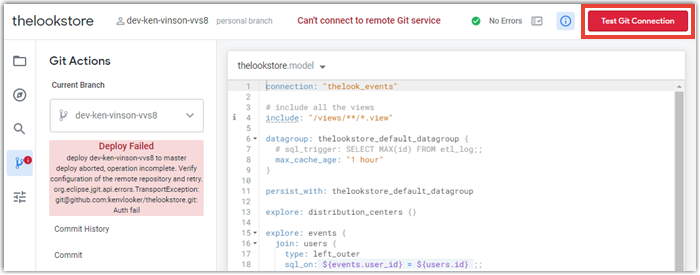
Também pode aceder à ferramenta de teste de ligação do Git selecionando Testar ligação do Git no painel Ações do Git:

Em seguida, a ferramenta de teste de ligação do Git apresenta os passos que está a realizar para testar a ligação do Git:
- Examine o git remote
- O nome do anfitrião para o serviço git vai ser resolvido
- A ligação em rede ao serviço git está operacional
- Valide as credenciais de autorização
- Certifique-se de que as credenciais permitem o acesso de escrita
Se um passo for bem-sucedido, o Looker apresenta uma marca de verificação verde à esquerda do passo. Se um passo não for bem-sucedido, o Looker apresenta uma marca de verificação vermelha à esquerda do passo e também apresenta uma mensagem de erro.
O exemplo seguinte mostra um teste bem-sucedido:
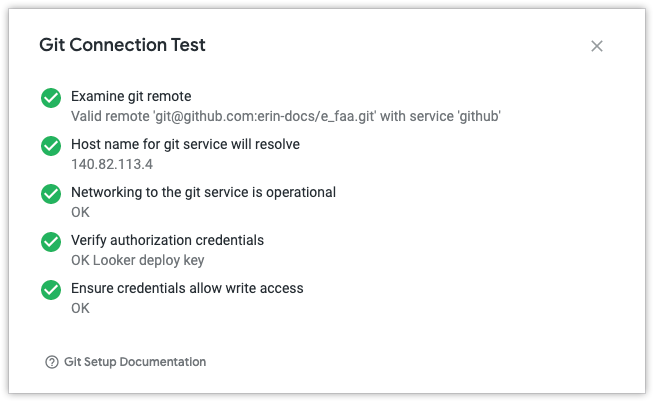
No exemplo seguinte, o repositório Git não tem uma chave de implementação configurada para a ligação do Looker. As marcas de verificação verdes à esquerda dos três primeiros passos indicam que estes passos foram bem-sucedidos:
Examine git remoteHost name for git service will resolveNetworking to the git service is operational
As marcas de verificação vermelhas à esquerda dos dois últimos passos indicam que estes passos falharam:
Verify authorization credentialsEnsure credentials allow write access